Vamos a explicarte cómo utilizar la aplicación de Wombo, que se está volviendo muy popular al permitir subir fotos y hacer que bailen al ritmo de una canción. Tú subes una foto tuya o de otra persona, y la aplicación hace que se mueva como si estuviera bailando. Los resultados son bastante malos, usa un algoritmo sencillo para mover las imágenes, pero eso es también parte de su gracia. No pretende ser realista, sino simplemente divertir.
Vamos a explicarte paso a paso cómo usar esta aplicación. Vas a poder usar tu cámara para sacarte una foto al momento, pero también podrás utilizar fotos que tengas en tu móvil guardadas, ya sean tuyas o descargadas de Internet. La app te permitirá descargar y compartir el vídeo resultante para que lo uses como quieras, aunque en su versión gratuita tiene una marca de agua.
Cómo usar Wombo.ai
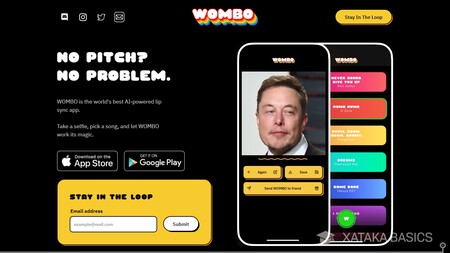
Lo primero que tienes que hacer es descargar la aplicación en tu móvil. Está disponible en Android e iOS, por lo que la vas a encontrar en la Google Play Store y la App Store de Apple. Si entras en su web oficial, wombo.ai, en ella verás los enlaces directos a las aplicaciones.
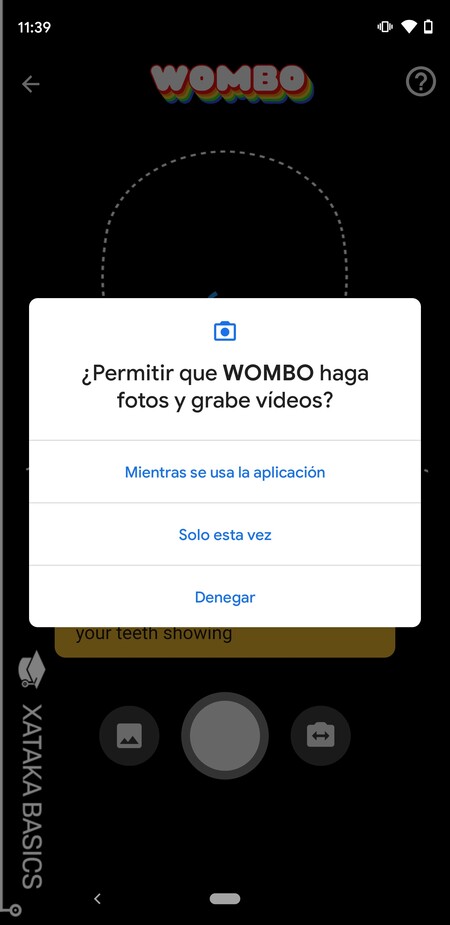
Cuando abras la app por primera vez, tienes que pulsar en el botón amarillo de Let's Go para empezar. Cuando lo hagas, tendrás que darle a la app dos tipos de permiso: por una parte tendrás que darle acceso a tu cámara para poder sacarte una foto, y por otra acceso a tus fotos y vídeos para poder usar fotos que ya tengas en la memoria de tu móvil.
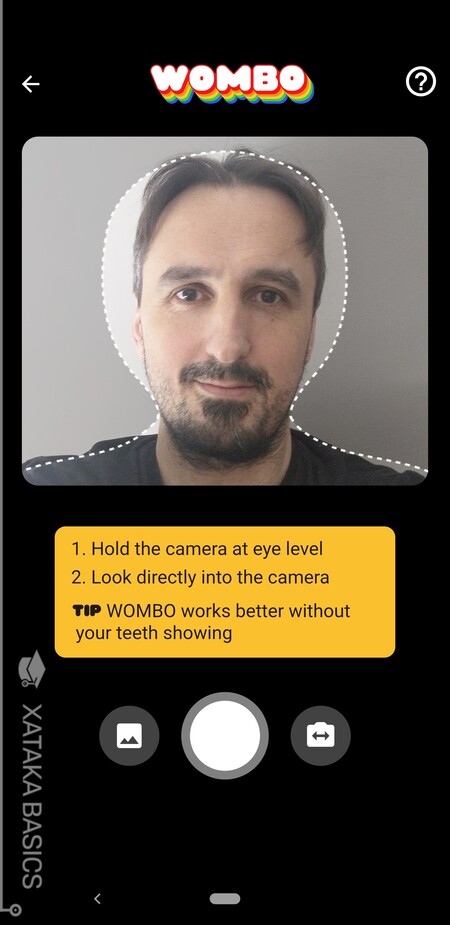
Llegarás a la interfaz principal de la foto. Aquí, verás una silueta que te indica cómo debes colocarte frente a la cámara, y lo único que debes hacer es ponerte como se te indica mirando directamente a la cámara y pulsar en el botón de sacar la foto. A la derecha de ese botón tienes el icono de una cámara con dos flechas, que sirve para alternar entre cámara frontal y trasera.
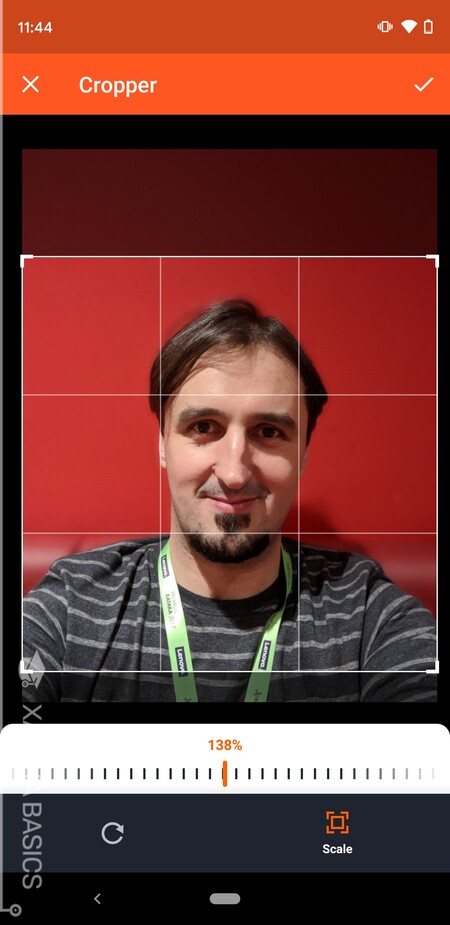
A la izquierda del botón de sacar la foto, tienes la opción de utilizar alguna de las fotos de tu móvil. Esta opción es cómoda, ya que tras usar el explorador para elegir la foto, vas a poder recortarla para que coincida con lo que necesita la app. A veces, usar fotos del móvil puede tener mejores resultados que usar la cámara, por lo menos en nuestras pruebas.
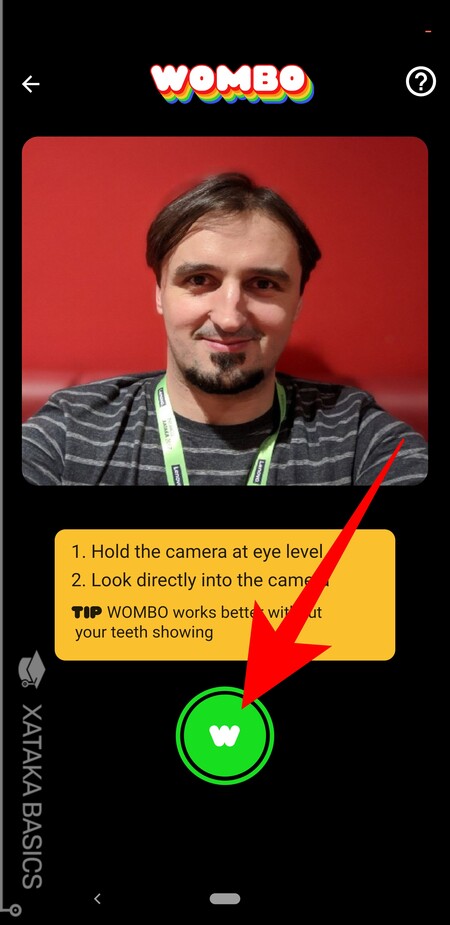
Una vez te hayas sacado la foto o hayas elegido una de la memoria de tu cámara para poder usarla, verás una previsualización en la que solo tienes que pulsar el botón W para iniciar el proceso. Esta previsualización muestra la foto más ancha y algo distorsionada, pero no te preocupes por eso.
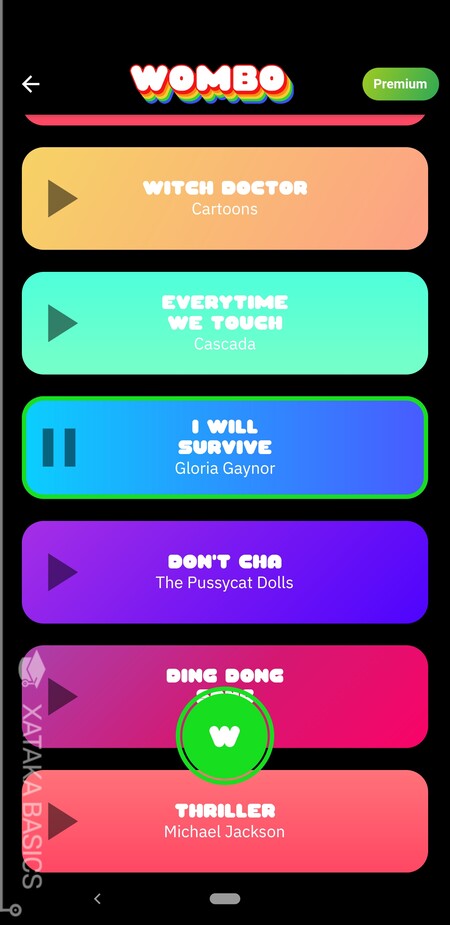
Una vez pulses en la W del paso anterior para iniciar la transformación de la foto, solo te queda seleccionar la canción que quieras usar para hacer que la foto baile a su ritmo. En la lista de las canciones, pulsa sobre la que quieras para escucharla, y luego, pulsa en el botón de la W para aplicarla.
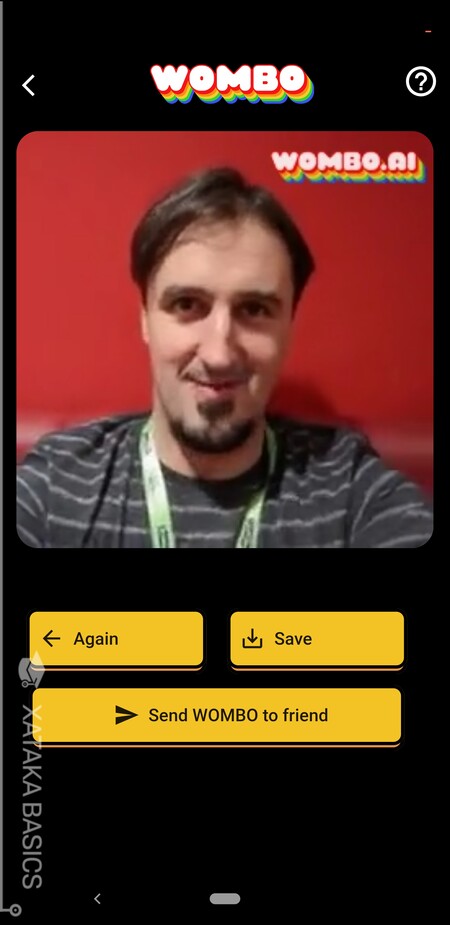
Una vez seleccionada la opción, la app se tomará unos segundos o minutos para aplicar el efecto en la foto. Verás una barra de progreso mientras lo hace. Y cuando termine, te aparecerá la foto bailando. Aquí, tendrás botones para guardar el clip en tu móvil, el botón Save, y otro para enviársela a otra persona con el menú de compartir de tu móvil. Lo que mejor resultados da es descargarlo en tu móvil y luego compartirlo a tu gusto.
El resultado final viene a ser como el de este GIF, que hemos aprovechado para que veas cómo se mueve la foto y que además de caras de personas también puede funcionar con animales. Eso sí, necesitarás algo de paciencia en ambos casos, ya que la app es poco precisa y no analiza mucho la foto, sino que solo mueve ciertos puntos en ella. Pero los resultados son graciosos.





Ver 0 comentarios